
さて、Eyefiと決別できるかどうか、EOS 5D Mark IVの内蔵Wi-Fi機能を試してみます。

EOS 5D Mark IVの内蔵Wi-Fiは以下の5つの機能を持っています。
・スマートホンに接続
・EOS Utilityでリモート操作
・Wi-Fi対応のPIXUSでワイヤレスプリント
・FTPサーバーに画像を送信
・Webサービスに画像を送信
この中で撮影したあとにパソコンに直接画像を転送する用途となると、どうも「FTPサーバーに画像を送信」しかなさそうです。
しかしながら、MacOS X (OS X)では既にFTPサーバー機能は実装はされているもののセキュリティの関係からコントロールパネルからは姿を消しており、ターミナルからコマンドを叩いてFTPサーバーを起動させる必要があります。このあたりの手順についてはあちこちのサイトで解説されているので割愛します。
さて、Mac側のFTPサーバーが起動したところで、カメラからFTPサーバーへの接続操作を行い、画像を転送します。手順としては、
1.カメラ内蔵のWi-FiをONにする
2.「FTPサーバーに画像転送」を選択
3.(初回のみ、Wi-FiやFTPサーバーに接続する設定をする)
3.転送する画像を選択
4.転送実行
となります。
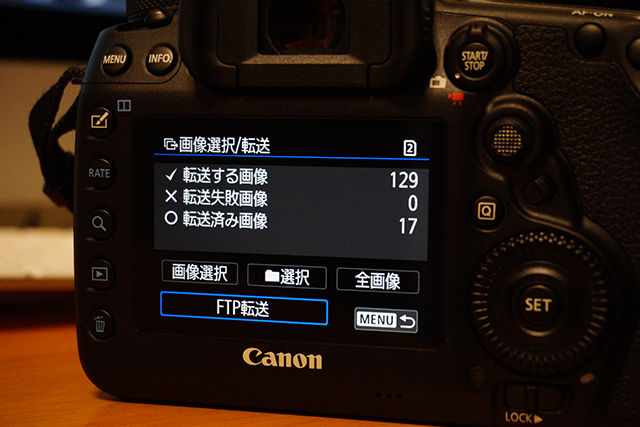
まずは転送の対象となる画像を選択します。

転送中は転送速度が常に表示されているのが面白いです。

少しでも電波状況の良いところにカメラを移動させて、転送を早く終わらせることも出来ます。
さて、試してみた感想ですが、動作は確実で転送速度も充分速いものの、とにかく手順が煩雑です。この手順をメニュー操作でぽちぽちやるくらいなら、とっととメモリカードを抜いてパソコンに挿してコピーした方が手っ取り早いです。
スマートホンへの転送だともう少し簡単なようですが、スマホより使われるであろうパソコンへの転送がこんなに煩雑な操作になっているのは残念でなりません。
このあたりは動作は僅かに不安定ながら、メニューから「PCへ保存」を選ぶだけで未転送の画像が自動転送されるSONY機の方が手間がかからず便利です。また、さらに動作が不安定になりますがやはりEyefiが現時点では最も便利である、ということを再認識しました。
FTPサーバー側をFTP機能を持ったNASなどにするとそれなりに新しい使い方が見いだせそうですが、それでも転送手順が簡単になるわけではないですからね。
というわけで、残念ながらEOS 5D Mark IVの内蔵Wi-Fi機能は封印し、今後もEyeFiを使い続けようかと考えています。

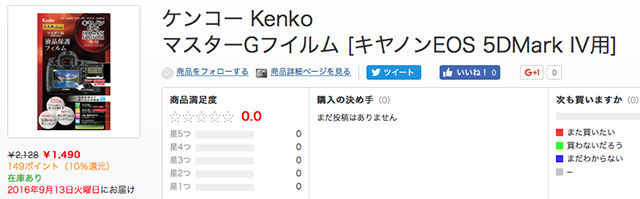
コメント
PCへのプッシュ型の転送、EOSUtility経由できますよ。
比較してないので正確にはわかりませんがeye-fiより早いような気がします。
もう一度おためしあれ。
通りすがりさん、
うーん、できますかね。試してるんですが、うまくいきません。